
Utiliser une souris pour contrôler un bureau à distance depuis un iPad ou un iPhone
Partager
Avec l'introduction de la prise en charge de la souris par iOS 13, vous pouvez contrôler votre bureau à distance avec une souris lorsque vous vous connectez à distance depuis un appareil iPad ou iPhone iOS.
Travailler à distance à partir de votre iPad et de votre iPhone est devenu beaucoup plus facile.
Splashtop permet d’accéder à distance aux ordinateurs Windows et Mac à partir d’appareils iOS. Avec l’application Splashtop iOS, vous pouvez accéder à distance à votre ordinateur et visualiser l’écran en temps réel sur votre iPad ou votre iPhone. Vous pouvez contrôler à distance l’ordinateur, ouvrir des fichiers, et plus encore en utilisant l’interface tactile d’iOS.
Mais maintenant qu’iOS 13 rend possible l’utilisation d’une souris avec les iPhone et les iPad, vous pouvez contrôler votre bureau à distance avec une souris lorsque vous y accéder à partir de votre appareil iOS !
Comment utiliser le support de la souris iOS pour gérer et contrôler votre ordinateur à distance
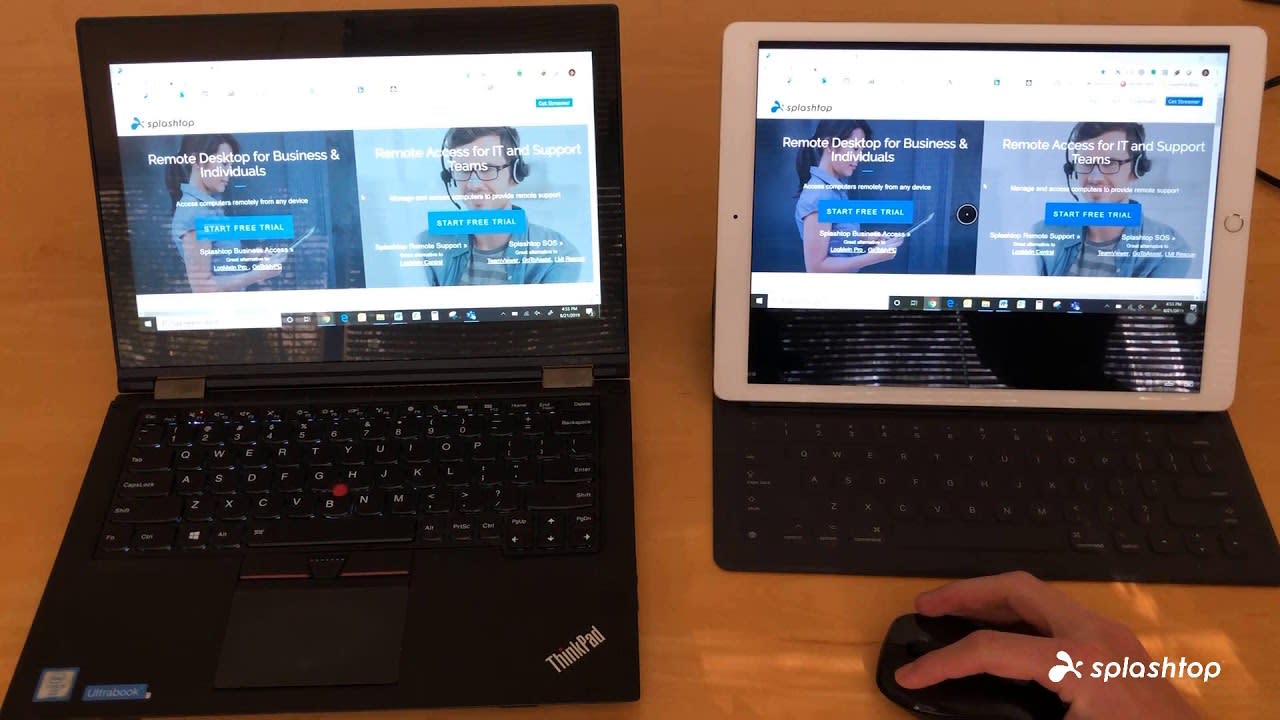
Il vous suffit d'installer votre souris Bluetooth ou filaire sur votre iPad ou iPhone (voir ci-dessous pour les instructions) et vous serez prêt ! Vous n'aurez pas besoin de régler les paramètres de l'application Splashtop pour utiliser la souris pendant l'application.
Comme le montre la vidéo ci-dessus, il est important de se rappeler que la fonction de prise en charge de la souris dans la mise à jour iOS 13 est destinée à imiter l'interface tactile d'iOS. Cela signifie que lorsque vous utilisez une souris pour passer d'un appareil iOS à un ordinateur, vous devez l'utiliser de la même manière que vous utiliseriez vos doigts pour contrôler l'écran.
Cliquer représente une touche. Pour vous connecter à votre ordinateur distant, ouvrez l'application Splashtop et cliquez simplement sur l'ordinateur auquel vous souhaitez vous connecter.
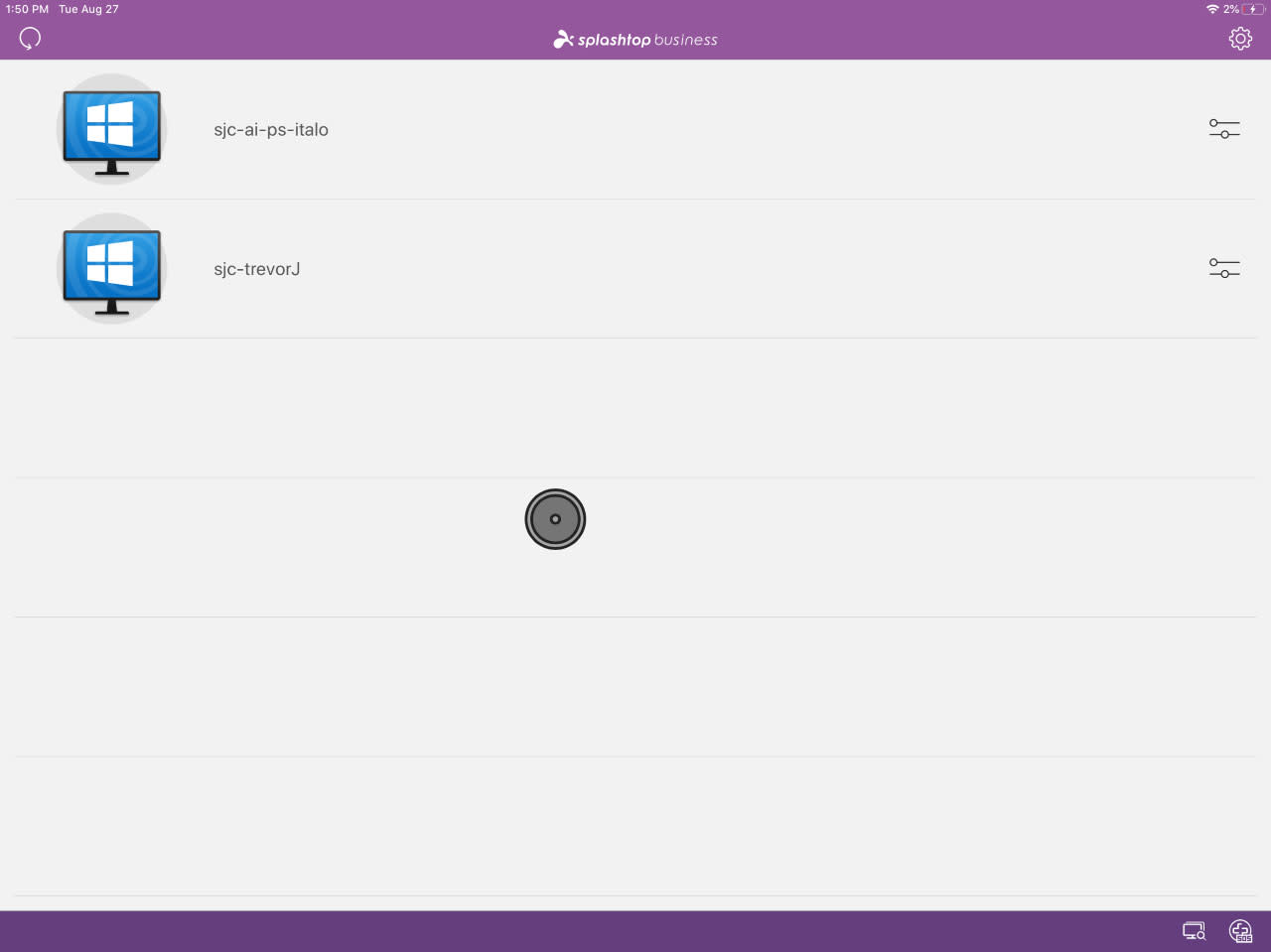
Maintenir un clic, c'est comme maintenir votre doigt sur l'écran de l'appareil. Pour faire défiler un appareil iOS, vous devez maintenir votre doigt sur l'écran et le déplacer de haut en bas. Ainsi, lorsque vous vous téléportez sur votre ordinateur, cliquez et maintenez la souris enfoncée, puis déplacez le curseur de haut en bas pour faire défiler.
Si vous êtes déjà familier avec l'interface iOS, alors cela devrait être très facile à comprendre. Sinon, c'est une courbe d'apprentissage rapide. En un rien de temps, vous vous sentirez plus maître de votre ordinateur si vous y accédez depuis un iPhone ou un iPad !
Vous voulez faire un essai ? Découvrez Splashtop gratuitement en souscrivant à notre essai ci-dessous pour bénéficier d’un accès à distance illimité à vos ordinateurs Windows et Mac depuis votre appareil iOS (ou presque n’importe quel périphérique) !
Comment configurer le support de la souris sur l'iPad ou l'iPhone
Pour connecter votre souris à votre iPad ou iPhone, suivez les étapes ci-dessous :
Configurez la souris Bluetooth pour l'iPad ou l'iPhone
Ouvrez les Paramètres de l'application
Sélectionnez Accessibilité
Sélectionnez Touche
Sélectionnez le bouton AssistiveTouch – cela ouvrira un nouveau menu
Sélectionnez le bouton AssistiveTouch en haut pour l'activer
Dans le même menu, sélectionnez Dispositifs de pointage
Sélectionnez AppareilsBluetooth
Activez le mode de couplage de votre souris Bluetooth. Vous devriez voir apparaître une invite pour appairer votre souris. Sélectionnez
Appairer
Votre souris devrait maintenant être connectée ! Vous verrez le curseur circulaire à l'écran une fois connecté.
Installer la souris filaire sur l'iPad ou l'iPhone
Suivez les instructions 1 à 5 ci-dessus pour vous assurer que l'option AssistiveTouch est activée. Après cela, il vous suffit de brancher votre souris et elle devrait commencer à fonctionner !
Modifier les paramètres de la souris sur l'iPad ou l'iPhone
Une fois que votre souris Bluetooth ou filaire est connectée à votre appareil iOS, vous pouvez personnaliser certains de ses paramètres dans le menu AssistiveTouch. Vous pouvez modifier la vitesse de suivi, modifier la taille et la couleur du curseur, et bien d'autres choses encore.
Vous pouvez également sélectionner Dispositifs de pointage et ensuite sélectionner votre souris pour personnaliser les boutons de la souris. Par exemple, vous pouvez définir le clic droit comme bouton d'accueil.
En savoir plus sur Splashtop
Avec Splashtop Business Access, vous pouvez accéder à distance à vos ordinateurs Windows et Mac à partir d'un nombre illimité d'appareils Windows, Mac, iOS, Android et Chromebook. Vous aurez un accès à distance illimité à vos ordinateurs, à tout moment et partout dans le monde.
Vous bénéficierez également de connexions rapides avec une qualité et un son HD et pourrez voir l'écran de votre ordinateur distant en temps réel. Toutes les connexions des ordinateurs distants sont sécurisées et cryptées.
Découvrez pourquoi 30 millions de personnes utilisent Splashtop et essayez-le vous-même dès aujourd’hui ! Commencez avec notre essai gratuit de Splashtop et utilisez une souris pour contrôler votre ordinateur à partir de votre appareil iPad ou iPhone !
Contenu connexe

